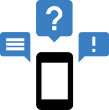
Une question ? Besoin d'aide ?
Bienvenue sur le portail de connexion
de votre logiciel Enfance
Les fiches pratiques sont disponibles dans la partie Mode d'emploi.
La FAQ du logiciel a été alimentée avec les questions les plus fréquentes sur l'utilisation du logiciel Enfance. N'hésitez pas à les consulter.
Si vous ne générez pas les factures lorsque celles-ci sont inférieures à un certain montant, mais qu'en cette fin d'année scolaire, vous souhaitez facturer tous les responsables, pensez à nous contacter pour que nous retirons le montant minimum de facturation.
En cette période de déclaration des impôts, les familles peuvent vous demander une attestation fiscale afin de justifier leur situation et le logiciel vous permet d'en générer une facilement sur l'année fiscale N-1 :
1- Cliquez sur le bouton INDIVIDUS... puis Enfants dans le bandeau de gauche.
2- Dans la page qui s'affiche, cliquez si besoin sur le bandeau FILTRER SUR LES ENFANTS au-dessus du tableau pour rechercher un ensemble d'enfants répondant à vos options de recherche.
3- Cliquez ensuite sur le bouton sous le tableau.
Une fenêtre s'ouvre par-dessus le tableau.
4- Sélectionnez les prestations souhaitées, puis indiquez la période sur laquelle sera calculé le montant de l'attestation et si le calcul doit se faire par responsable ou par enfant.
5- Cochez la case « Enregistrer dans les fiches » pour créer un exemplaire de l'attestation fiscale dans les documents des familles concernées. Elle sera alors consultable sur le portail parents.
6-Cliquez enfin sur le bouton pour générer les attestations fiscales.
Important : les attestations fiscales peuvent également être générées depuis la liste des responsables ( INDIVIDUS... > Responsables) en suivant la même démarche.
Plus d'informations ici
Vous avez désormais la possibilité de :
- filtrer les messages en fonction de l'état et de la date
- archiver les messages en fonction d'une date
Lorsque vous répondez à un message, le précédent message s'affiche.
Des tutos vidéos sont désormais à votre disposition sur plusieurs pages du logiciel. Vous pouvez les visualiser en cliquant sur l'icône ![]() en haut de la page à côté de l'historique des actions.
en haut de la page à côté de l'historique des actions.
Vous avez désormais la possibilité d'archiver et de filtrer les foyers : sans enfant, sans responsable, archivés.
Afin de gagner en compréhension et en lisibilité, l'affichage des comptes parents a été simplifié côté collectivité.
Lors de la création d’un responsable, vous avez désormais la possibilité de créer une personne morale (collectivité, association, entreprise …) en précisant la raison sociale, le SIRET et le statut juridique. Les informations seront présentes dans les flux comptables et l’ORMC/PES ASAP ORMC.
Si vous déposez vos factures/paiements de décembre en janvier, pensez à modifier le numéro de votre dépôt ainsi que la date (mettre le 31/12/24) avant de le transmettre à la perception.
Cela vous permettra de prendre en compte les éléments sur l'exercice 2024 et d'éviter les erreurs de doublons de factures.
Des améliorations ont été apportées sur les filtres.
Depuis la liste des enfants, vous avez désormais la possibilité de filtrer :
Depuis le portail, les parents ont désormais la possibilité de réserver/décocher pour un ou tous les enfants en même temps.
L'option est à cocher depuis Mon foyer et Paramétrage réservations : Quand je réserve pour un enfant, je réserve pour tous les autres.
Cliquez sur le bouton Administration en haut à droite pour accéder à l'administration du logiciel.
1 - Dans la partie PRESTATIONS, cliquez sur le bouton Périodes.
2 - Cliquez ensuite sur le bouton Nouvelle Période.
La page de création d'une période s'affiche.
3 - Indiquez le libellé de la période (ex : grève), puis choisissez la date de début et de fin d'application (du 5 décembre au 5 décembre).
4 - Cliquez sur les prestations pour dérouler les établissements et classes, et cochez ceux qui seront concernés par la fermeture sur cette journée.
5 - Cliquez enfin sur le bouton Valider pour confirmer la création de la période. Les réservations seront supprimées.
Le jeton API Particulier a une durée de vie de 18 mois, il faut le prolonger en vous connectant à votre compte utilisateur. Des notifications automatiques sont envoyées par API Particulier vous informant de l'expiration à venir de votre jeton. Vous trouverez des renseignements dans la FAQ d'API Particulier : https://particulier.api.gouv.fr/faq
Si vous utilisez notre application de pointage tablette pour saisir vos présences, une fiche pratique est à votre disposition ici.
Nous profitons des périodes d'inscriptions pour vous partager l'article de la CNIL au sujet des informations que vous pouvez demander aux parents, ainsi que la norme NS-058 toujours en vigueur.
Afin d'améliorer votre gestion en période de préparation à la rentrée scolaire, de nouvelles fonctionnalités viennent d'être mise en ligne dans votre logiciel Enfance.
Vous avez désormais la possibilité de paramétrer des éléments obligatoires, de configurer des dossiers qui vont, soit bloquer les réservations soit les rendre accessibles aux parents.
Par exemple, vous pouvez exiger que le parent fournisse son attestation d'assurance, renseigne sa date de naissance et complète l'autorisation de sortie de son enfant.
Il ne pourra réserver que si son dossier est complet.
La fiche pratique 26 est à votre disposition dans la partie « Mode d'emploi ».
Nous sommes à votre disposition si vous avez besoin d'être accompagné dans la configuration de vos dossiers.
Dans le but d’améliorer votre gestion et notamment l’inscription des nouvelles familles à vos services, nous vous rappelons qu'il est possible d'ajouter un bouton créer mon compte depuis la page de connexion de votre portail parents. Ainsi, le parent pourra, lui-même, créer son compte et ajouter les responsables et les enfants qui composent son foyer. À vous ensuite de valider ou non l’ajout de ce nouveau foyer dans votre logiciel et de finaliser l'inscription des enfants aux groupes et prestations pour le prochain cursus.
Ce bouton s'active depuis Administration > Portail parents > Configuration du portail parents et il faut cocher Oui à la question La création de compte est-elle possible depuis le portail ?
Pour l'instant, les nouveaux enfants que vous ajoutez ne sont pas à inscrire dans un établissement/groupe. Cela vous sera proposé lors de votre changement de cursus. Notre "courrier de la rentrée" vous sera adressé par mail début juin.
Comme vous, nous avons été informés de l’évolution des formats des fichiers bancaires SEPA. Les modifications nécessaires seront apportées pour une mise en place en 2025.
En cette période de déclaration des impôts, les familles peuvent vous demander une attestation fiscale afin de justifier leur situation et le logiciel vous permet d'en générer une facilement sur l'année fiscale N-1 :
1- Cliquez sur le bouton INDIVIDUS... puis Enfants dans le bandeau de gauche.
2- Dans la page qui s'affiche, cliquez si besoin sur le bandeau FILTRER SUR LES ENFANTS au-dessus du tableau pour rechercher un ensemble d'enfants répondant à vos options de recherche.
3- Cliquez ensuite sur le bouton sous le tableau.
Une fenêtre s'ouvre par-dessus le tableau.
4- Sélectionnez les prestations souhaitées, puis indiquez la période sur laquelle sera calculé le montant de l'attestation et si le calcul doit se faire par responsable ou par enfant.
5- Cochez la case « Enregistrer dans les fiches » pour créer un exemplaire de l'attestation fiscale dans les documents des familles concernées. Elle sera alors consultable sur le portail parents.
6-Cliquez enfin sur le bouton pour générer les attestations fiscales.
Important : les attestations fiscales peuvent également être générées depuis la liste des responsables ( INDIVIDUS... > Responsables) en suivant la même démarche.
Plus d'informations ici
Cliquez sur le bouton Administration en haut à droite pour accéder à l'administration du logiciel.
1 - Dans la partie PRESTATIONS, cliquez sur le bouton Périodes.
2 - Cliquez ensuite sur le bouton Nouvelle Période.
La page de création d'une période s'affiche.
3 - Indiquez le libellé de la période (ex : grève), puis choisissez la date de début et de fin d'application (du 1er février au 1er février).
4 - Cliquez sur les prestations pour dérouler les établissements et classes, et cochez ceux qui seront concernés par la fermeture sur cette journée.
5 - Cliquez enfin sur le bouton Valider pour confirmer la création de la période. Les réservations seront supprimées.
Nos statistiques évoluent :
• Pour faciliter vos demandes de subventions de la cantine à 1€, vous pouvez maintenant obtenir une répartition des enfants et des pointages par prestation et par tranche de quotient familial depuis Statistiques > Pointage > Répartition par tranche de QF.
• Une répartition des états a également été ajoutée, de manière à pouvoir quantifier le nombre de réservations, présences, absences justifiées … par période, par prestation, par groupe.
• Il est aussi possible de paramétrer un cumul en heures de plusieurs prestations. Si votre CAF vous demande un plafond par journée (exemple pour les prestations mercredi ou vacances : déclarer une journée de 8h alors qu'en réalité matin + repas + après-midi = 10 heures), merci de nous adresser un mail en nous listant les prestations concernées.
3D Ouest est référencé dans la liste des éditeurs qui proposent l'intégration de la brique API Particulier.
Si vos tarifs dépendent des quotients familiaux, nous proposons de les récupérer et de les intégrer directement dans votre logiciel Enfance.
Pour ce faire, vous devez faire une demande d’habilitation sur le site internet : https://api.gouv.fr/guides/portail-famille-tarification
Une fois habilité, nous pouvons récupérer votre token pour activer cette fonctionnalité. Nous sommes à votre disposition pour vous aider à compléter votre demande.
Si cette option (400€ HT) vous intéresse, nous pouvons vous établir une proposition financière en ce sens.
Comment résoudre le problème d’un responsable qui n’arrive pas à se connecter ou rencontre des difficultés pour réserver ?
Pour tout renseignement complémentaire, vous pouvez nous contacter.
—————————————————
Optimisez le pointage des enfants en optant pour une application de pointage sur tablette :
- pointage connecté ou hors ligne
- synchronisation automatique des pointages
- utilisation d'un QR Code ou d'une liste pour le pointage
- suivi en temps réel des enfants présents/partis
- accès rapide à la fiche résumé d'un enfant
N'hésitez pas à consulter notre vidéo de présentation ou à nous contacter pour des précisions complémentaires.